这是一个关于Windows系统的小Bug。此问题困扰了我一个月,一个月前,我突然发现当我打开文件夹系统的时候,Explorer.exe进程会莫名其妙占用CPU过高,本文简述了我是如何发现并解决这个问题的。
本文首发于我的博客!
博客原文点击这里!!!!!!!!!!!!!
解决Explorer.exe占用CPU过高的问题
问题发现
此问题困扰了本菜鸡一个月,一个月前,本菜鸡突然发现当我打开文件夹系统的时候(任意一个文件夹即可),比如下面这样:
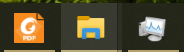
然后过几分钟,就会发现本菜鸡的电脑cpu已经不知不觉变成了100%,内存也被大量占用。打开任务管理器查看就会发现:

比如像这样(此图源自网上):
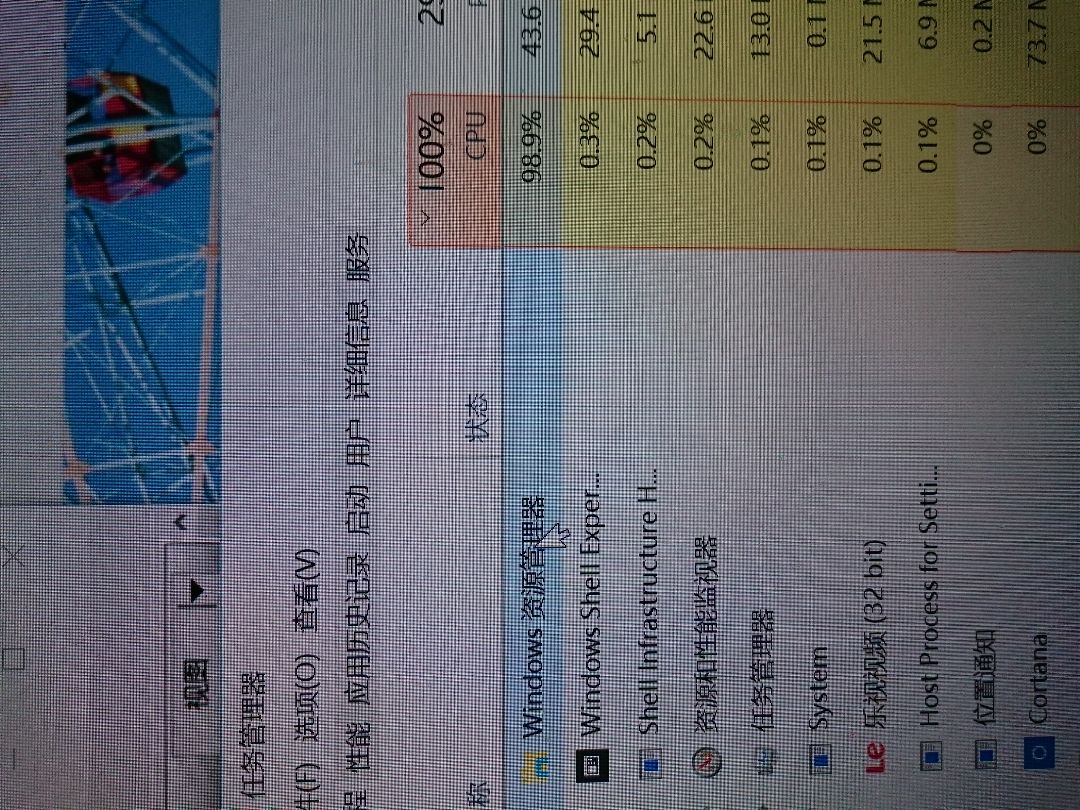
技术手段
工欲善其事必先利其器
本菜鸡想要找到到底是什么原因造成了windows资源管理器的cpu占用率飙升(也就是explorer.exe),首先,在微软官方下载最新版的Process Explorer,Process Explorer是任务管理器的加强版,它可以帮助你查看windows进程中的具体信息,比如该进程中线程的具体信息,进程加载了哪些dll和句柄,这里附上官方下载链接:
https://docs.microsoft.com/en-us/sysinternals/downloads/process-explorer
下载好了之后,在cpu占用率飙升的时候打开软件,主页面长这样:
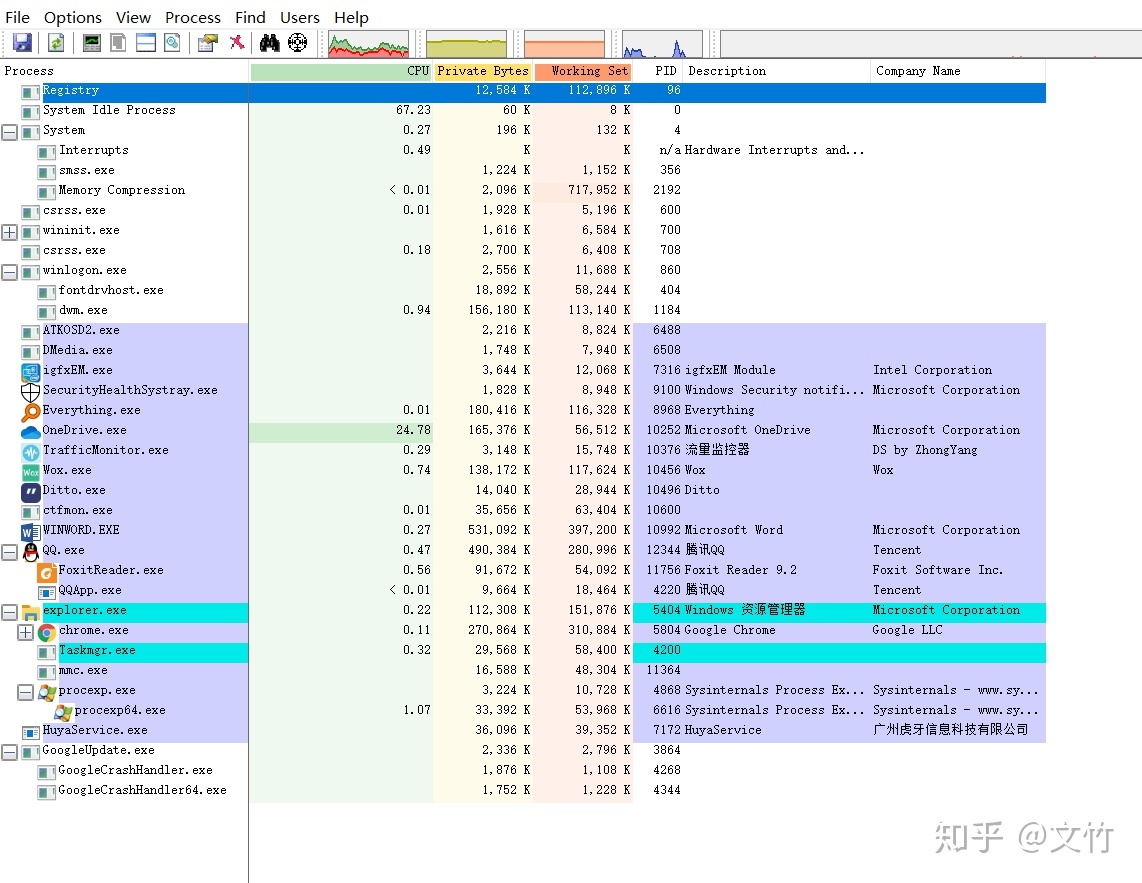
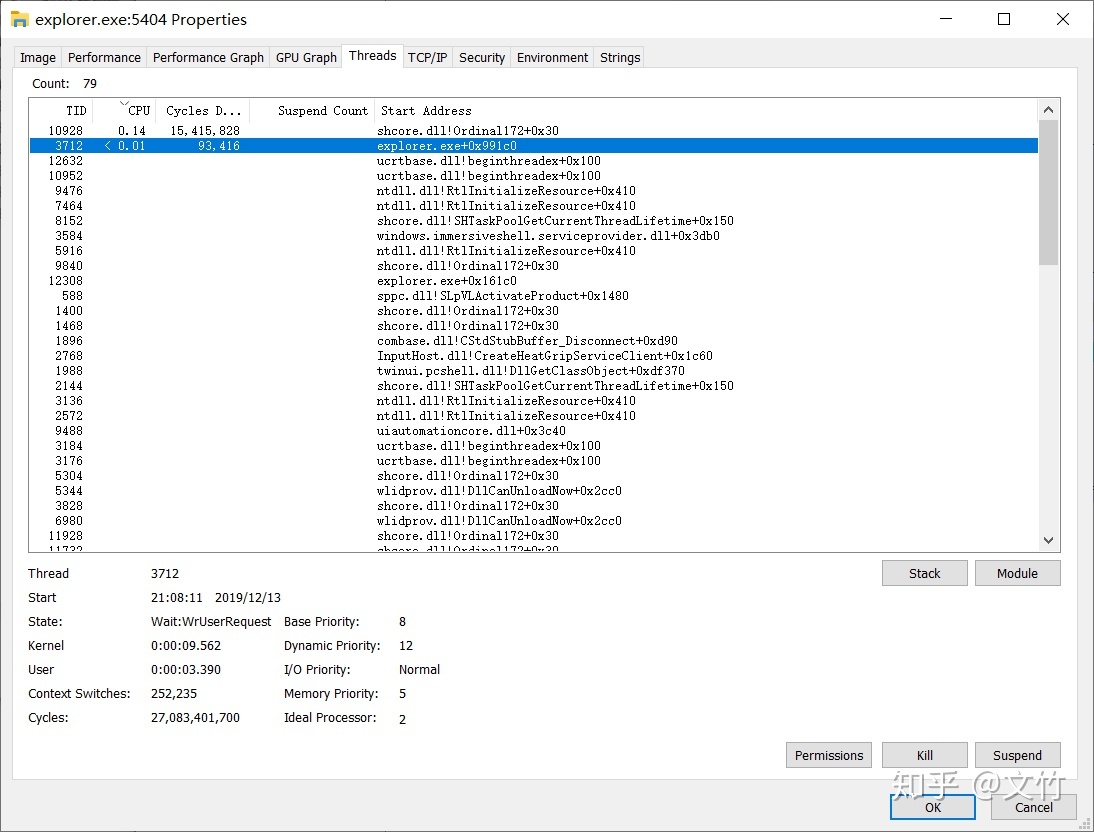

本菜鸡百思不得其解,随到谷歌上寻求高人指教,果不其然,在外网上遇到了与我有相同困惑的外国友人:

以上是解决本菜电脑这个问题的解决办法,本菜还尝试了以下的所有解决办法,不知道是哪个起了作用,反正现在问题是不会出现了,这里告诉大家,如果找不到原因,可以用Process Explorer来试试找一下深层原因,然后在对症下药(谷歌/百度),
困扰了本菜一个多月的问题解决了,本菜表示十分开心,谷歌牛逼!(破音)
其他解决办法
1.重启explorer.exe
此方法治标不治本,只能缓解,可能过一会就又会CPU占用过高,具体方法:同时按住Ctrl+shift+ESC代开任务管理器。
点击右下角的重启服务,重启以后会重新加载资源管理器,我们可以看到CPU使用率已经慢慢降下来,上面也说这只是暂时一个解决办法。
或者可以手动添加一个重启Explorer的命令。新建一个笔记本.txt文件,直接复制下面一段代码到新建的.TXT文件:
taskkill /f /im explorer.exe & start explorer.exe
退出,修改扩展名为.BAT,即可。这样的话,下次再有忽然Explorer突然升高,尤其是风扇剧烈转动时,双击这个.BAT即可解决。当然这个方法治标不治本,但能解当时的困局。
2.取消一周一次的磁盘碎片整理计划
第一步、按下Win+E组合键,打开资源管理器,选中C盘,右键单击,在菜单中选择“属性”。
第二步、在本地磁盘(C:)属性界面,单击“工具”选项卡在“对驱动器进行优化和碎片整理”项目中找到并单击“优化”。
第三步、在驱动器优化界面,在激活的优化项目中找到并单击“更改设置”。 第四步、在随后出现的“优化驱动器”界面,去掉“按计划运行”前面的勾选,然后单击确定就可以了!
3.关闭windows家庭组
关闭方法:控制面板–管理工具–服务– HomeGroup Listener和HomeGroup Provider禁用。
新版win10已经没有HomeGroup Listener和HomeGroup Provider,取而代之的是需要将这三项禁止:

5.其他办法
导致CPU占用的另一个原因可能是后台用于更新的P2P分享服务,你可以选择关闭P2P分享。方法:打开系统设置—更新和安全—Windows更新—高级选项—选择如何提供更新,将“更新来自多个位置”关闭即可。
如果你使用的是Win10家庭版系统,并且启用了Windows聚焦(Spotlight)功能,可能是该功能的后台服务导致CPU占用超高。打开系统设置—个性化—锁屏界面,选择其他背景模式。
Windows提示功能也可能会导致CPU占用居高,该功能会根据用户的操作习惯推送一些有关系统功能特性的通知,如果你已经非常熟悉Win10,可以将其关闭。打开系统设置—系统—通知和操作,关闭“显示有关Windows的提示”。
快捷键win+R打开运行,输入services.msc,回车,禁用Diagnostics Tracking Service服务。Diagnostics Tracking Service汉语意思为诊断跟踪服务,用于收集Windows组件的功能性问题数据。该服务没有独立的可执行文件,默认位于C:\Windows\System32\svchost.exe -k netsvcs
–转载自知乎周广恩的回答
参考资料
1.https://www.zhihu.com/question/39000100
2.https://blog.csdn.net/sinat_34104446/article/details/70878075
























 365
365

 被折叠的 条评论
为什么被折叠?
被折叠的 条评论
为什么被折叠?








